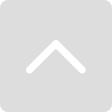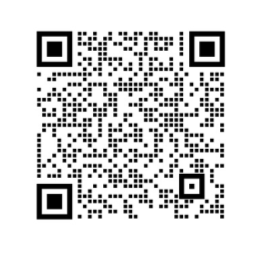为Exchange 2013 生成CSR证书请求文件
1.通过浏览到 https://<客户端访问服务器的 FQDN>/ECP 打开 EAC,转到“服务器”>“证书”。在“证书”页面,确保在“选择服务器”字段中选择了客户端访问服务器CAS01,然后单击“添加”。(先选择cas01配置证书,后面再导出到cas02服务器里面)
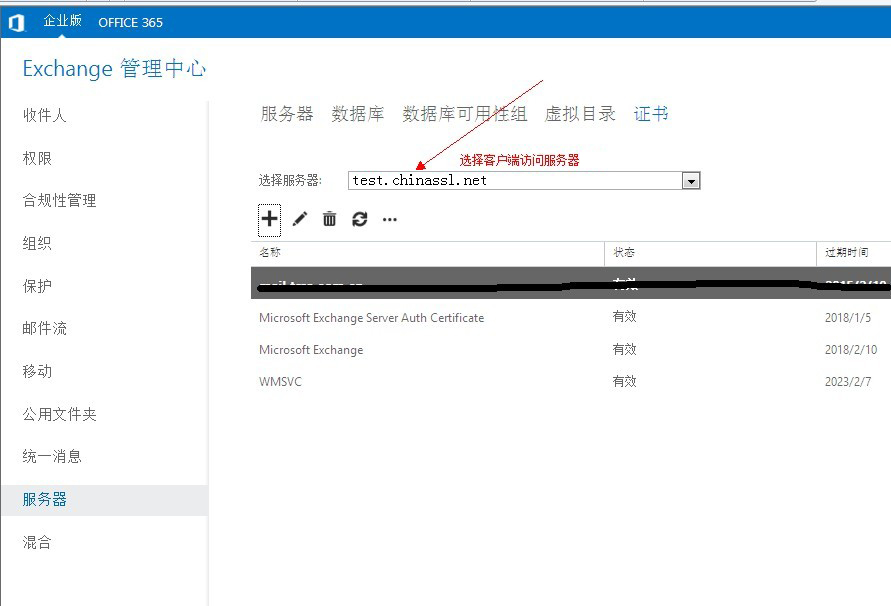
2.在“新建 Exchange 证书”向导中,选择“创建从证书颁发机构获取证书的请求”,然后单击“下一步”。
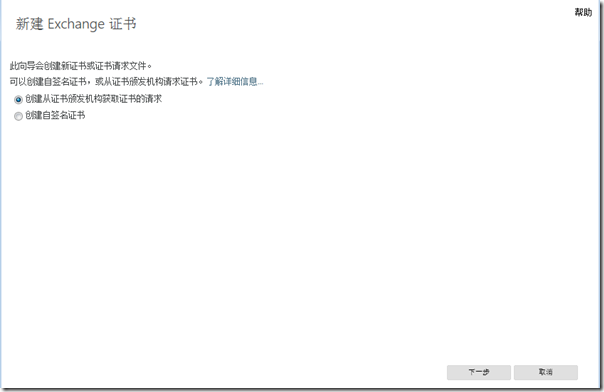
3.指定此证书的名称,然后单击“下一步”。
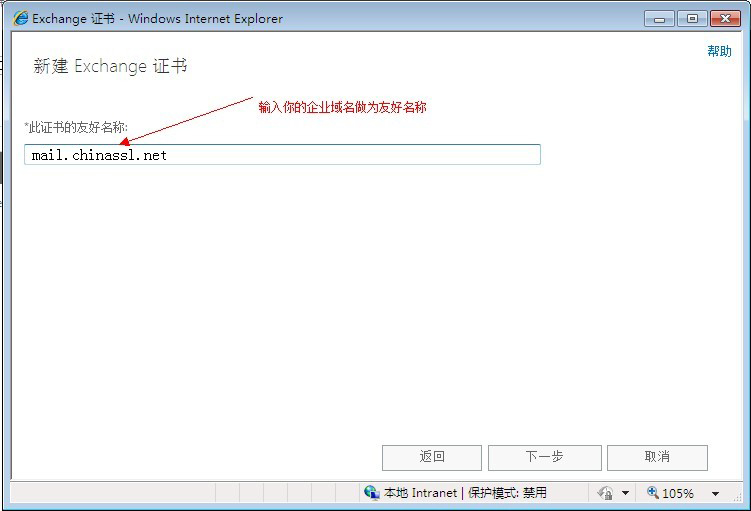
4.如果你要申请通配符证书,请选择“申请通配符证书”,然后在“根域”字段中指定所有子域的根域。 如果你不想申请通配符证书,而是要指定要添加到证书的每个域,则将该页留空。单击“下一步”。本例选择留空
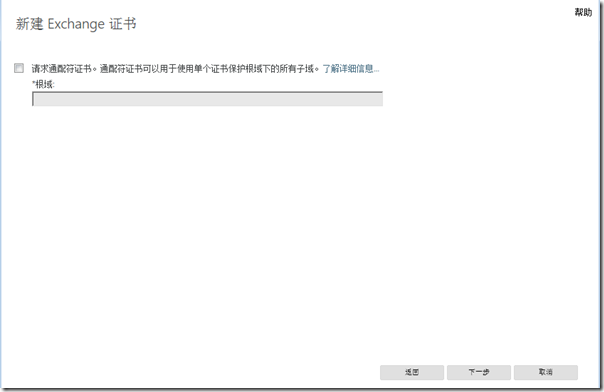
5.单击“浏览”,指定用于存储证书的 Exchange 服务器。选择的服务器是客户端访问服务器cas01。 单击“下一步”。
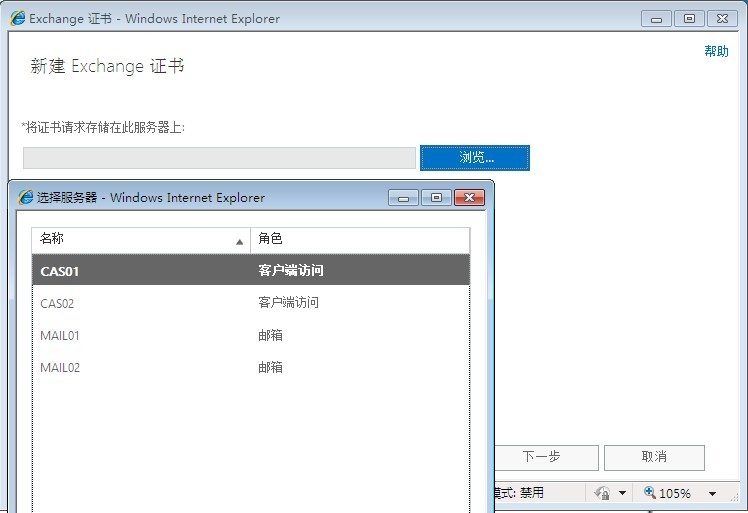
6.为列表中显示的每个服务指定用户将用来连接到 Exchange 服务器的外部或内部服务器名称。外部访问域已经全部自动更改为了mail.sslchaoshi.com(你的外部域名) 内部域名保留为默认,也可以更改为mail.sslchaoshi.com(你的外部域名)。本例我们指定内部域名为mail.sslchaoshi.com(你的外部域名)。
两种做法的区别是,内部域名保留默认的cas01的话那cas02服务器的证书就要单独申请,而输入为mail.sslchaoshi.com(你的外部域名),cas01的证书可以导出后保存,在导入到cas02服务器。
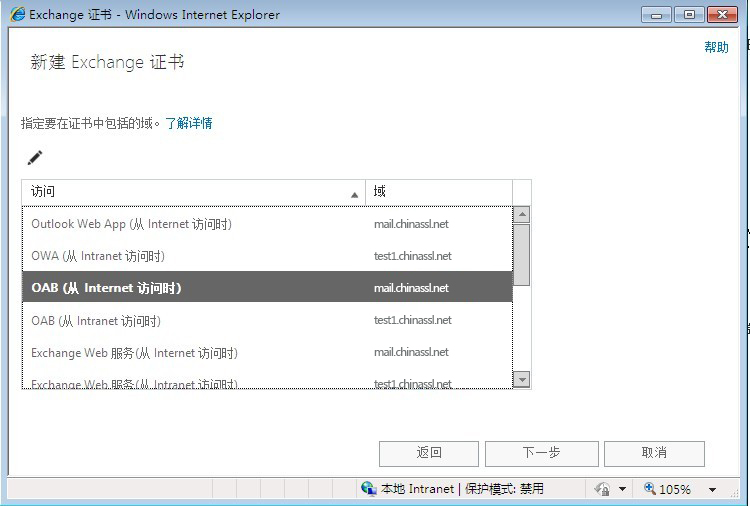
7.添加您要在 SSL 证书中包括的其他任何域。单击“下一步”。
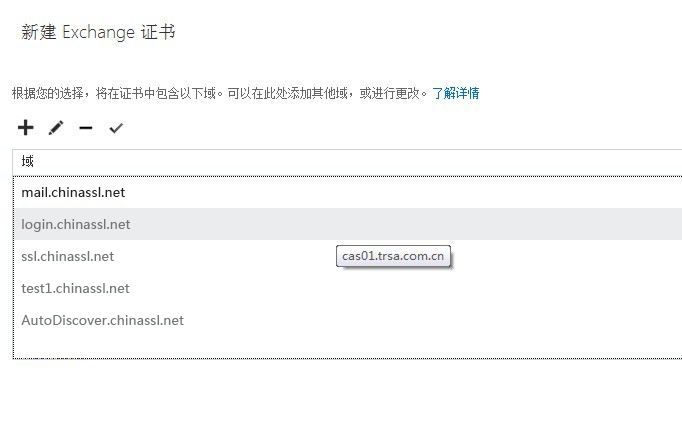
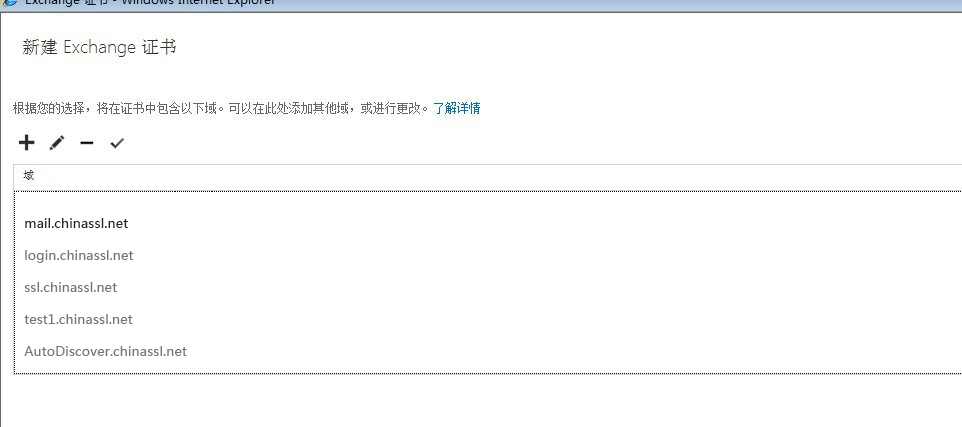
8.提供有关您的组织的信息。此信息将包含在 SSL 证书中。单击“下一步”。

9.指定要保存此证书请求的位置的网络位置。单击完成。
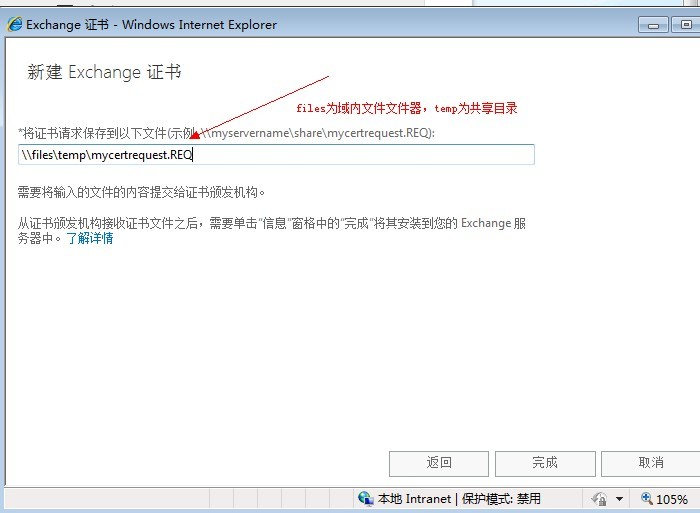
10.完成Microsoft Exchange 2013-CSR文件生成